
Садржај
- Направите тастатуру већу
- Искористите предност КуицкТипе-а
- Користите проширење текста
- Апликације треће стране тастатуре
- Користите једноставне трикове за брже писање
Типкање на малој виртуелној тастатури није заправо најбржи или најлакши начин за куцање, али ево како можете да је искористите и куцате брже на иПхоне 6.
У идеалном случају, физичка тастатура пуне величине је најбоља опција за куцање, али када сте у покрету и имате само свој иПхоне 6 да откуцате е-пошту или текстуалну поруку, морате да радите са оним што сте дато. Међутим, постоје начини да се то искуство побољша помоћу неколико трикова и променом неких подешавања. А ако све то не функционише, увек постоје тастатуре трећих страна које можете испробати.
Типкање на виртуелној тастатури иПхоне-а није било посебно тешко када је екран од 4 инча, па чак и екран од 3,5 инча био норма, али они са већим рукама имали су неке потешкоће. Повећање величине екрана уз иПхоне 6 и иПхоне 6 Плус је помогло да се направи разлика, а постоје и други трикови које можете користити да бисте лакше и брже куцали на иПхоне 6.
Направите тастатуру већу
иОС 8 на иПхоне 6 држи све у истој величини као на претходним иПхоне са мањим екранима, иако иПхоне 6 има већи екран. То значи да корисници могу да ставе више апликација на почетни екран и да се више текста може уклопити у један прозор.
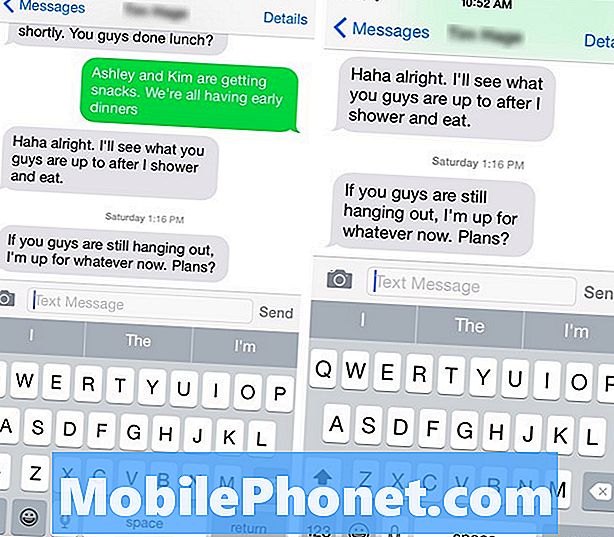
Међутим, ако желите да искористите већи екран на иПхоне 6 и иПхоне 6 Плус и направите тастатуру већу, Аппле има практичну функцију која у суштини чини све већим на екрану вашег иПхоне 6, омогућавајући вам да лакше читате текст и боље погледајте мање слике, као и брже.
Опција за ово је заправо део процеса подешавања, али ако сте случајно изабрали једну опцију изнад друге, још увек можете да се вратите и промените у подешавањима. Да бисте то урадили, једноставно отворите Подешавања а затим додирните Дисплаи & Бригхтнесс. Затим додирните Поглед исподДисплаи Зоом. Одатле имате два избора: Стандард или Зоом.
Стандард у суштини је подразумевани приказ и даје вам исту величину икона и текста као претходни иПхоне. Међутим, нови Зоом опција вам дозвољава да све учините већим, укључујући иконе апликација, текст и тастатуру. Међутим, и даље ћете моћи да поставите исти број апликација на почетни екран као стандардни приказ, али нећете моћи да уклопите онолико пасуса на екран помоћу опције Зумирање.
Искористите предност КуицкТипе-а
КуицкТипе је била једна од значајки које је Аппле промовисала када је први пут открила иОС 8 још у јуну прошле године, и то у суштини даје корисницима могућност да брже куцају учећи навике куцања и сугеришући могуће речи док куцате.

КуицкТипе вс. Но КуицкТипе
На пример, ако куцате посебно дугачку реч као што је „филозофски“, када почнете да куцате, КуицкТипе ће на крају извести реч у подручју изнад тастатуре. Одатле, можете само да додирнете реч да бисте остатак речи аутоматски уписали за вас.
Да бисте омогућили КуицкТипе ако већ није, отворите Подешавања апп и идите на Опште> Тастатура. Помакните се доље и пронађите гдје пише Предиктивно. Додирните прекидач десно од Предиктивно за укључивање (зелено).
Користите проширење текста
КуицкТипе је одличан и све, али ширење текста је још боље. Проширење текста подразумева куцање кратке кључне речи и аутоматско куцање дугог податка или речи која одговара тој кључној речи. То је много као чаролија Харија Потера, где кажете неке магичне речи, а онда, пуф, нешто магично се дешава. Осим са ширењем текста, мање је чаробна и практичнија.
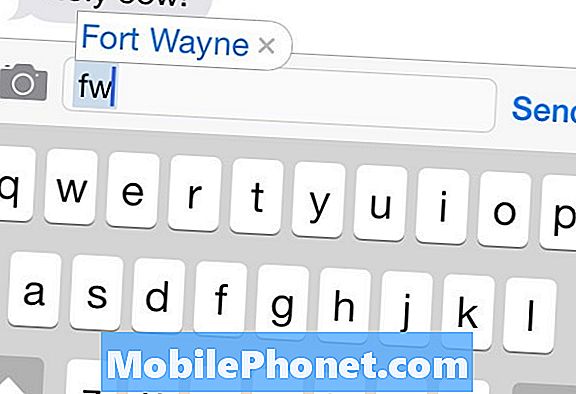
На пример, могао бих то направити тако да кад год укуцам „емл“ на иПхоне тастатури, она ће аутоматски испљунути моју е-адресу у текстуалном оквиру, тако да је не морам ручно уносити. Тиме се штеди тона времена у целини, а то је много згодније него сваки пут ручно уписати све, поготово ако постоји нешто што свакодневно куцате, као што су спремни одговори на е-поруке.
Ако већ нисте знали, иОС има уграђену функцију за проширење текста. Он је прилично ограничен у поређењу са наменским апликацијама трећих страна, али је одлично место за почетак да бисте добили осећај за проширење текста.
Једноставно отворите Подешавања апп и идите на Опште> Тастатура и отвори Пречице сецтион. Додирните наДодај нову пречицу ... да почнете да постављате сопствене фразе. Ин тхеПхрасе Укуцајте текст или фразу коју желите да искочите када откуцате кратку кључну реч или скраћеницу. Затим укуцајте ту кључну реч или скраћеницу уПречица поље за текст. Када се то заврши, додирнитесачувати у горњем десном углу и завршили сте.
Апликације треће стране тастатуре
Са лансирањем иОС 8, Аппле дозвољава корисницима да користе треће стране клавијатуре ако то желе, уместо да буду заглављене са подразумеваном Аппле тастатуром. Ово је добра вијест за оне који желе брже типкати.
Имамо округли списак најбољих тастатура трећих страна за ваш иПхоне, са СвифтКеи је једна од најбољих опција на тржишту. СвифтКеи нуди боље предвиђање речи него подразумевана тастатура са могућношћу да сазна ваше навике куцања током времена.
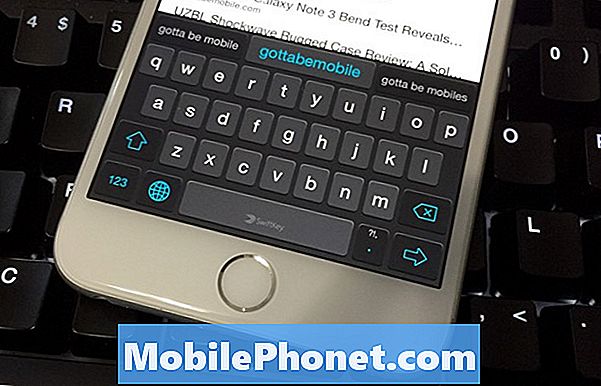
Постоји и опција Флов која вам омогућава да куцате преласком са тастера на кључ. За то је потребно мало праксе, али када га спустите, то је сигурно брже него традиционално куцање.
Користите једноставне трикове за брже писање
Још један начин да брже куцате на вашем иПхонеу 6 је једноставно искористити неке уграђене трикове за тастатуру које многи корисници можда не знају.
На пример, уместо додиривања нумеричког тастера да би се појавила нумеричка тастатура, додиром жељеног броја, а затим поновним додиром да бисте се вратили на тастатуру са словима, можете једноставно да додирнете и задржите нумерички тастер, а затим превуците прстом пређите на жељени број и онда га пустите. Полако, а?
То можете урадити и помоћу тастера Схифт када желите да велико слово унесете великим словом. Или двапут додирните тастер Схифт да бисте омогућили Цапс Лоцк.


